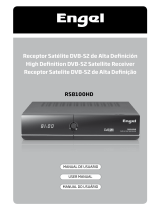A página está carregando...

1
Manual
Port
ugu
é
s
1. Referência
........................................................................................................................................
2
1.1 Acessórios
.............................................................................................................................
2
2. Descrição do produto........................................................................................................................2
2.1 Painel frontal
..........................................................................................................................
3
2.2 Painel Traseiro
.......................................................................................................................
3
2.3 Comando remoto (RCU)........................................................................................................4
3. Ligar a outros dispositivos
...............................................................................................................
4
3.1 Ligar a TV
................................................................................................................................
4
3.2 Conexão da antena..........................................................................................................................5
4. Instalação
...........................................................................................................................................
5
4.1 Configuración de la antena
............................................................................................................
5
4.3 Configuração USALS....................................................................................................................... 7
5. Edit Channel
.......................................................................................................................................
7
5.1 Canais de TV / Rádio
.............................................................................................................
8
5,2 Marcadores / Favoritos Radio..............................................................................................8
5.3 Ordenação de Canais
.............................................................................................................
8
5.4 Lista de Canais de usuário
....................................................................................................
8
6. Configuração......................................................................................................................................8
6.1 Configuração do Sistema
.......................................................................................................
9
6.2 Configuração OSD
..................................................................................................................
9
6.3 Controle dos Pais................................................................................................................... 9
6.4 Calendário
..............................................................................................................................
9
6,5 Tempo
.....................................................................................................................................
9
6.6 Menu de CA.......................................................................................................................... 10
6.7 Configurações de cor
...........................................................................................................
10
6.8 Acerca do Receptor
.............................................................................................................
10
7. Jogos.................................................................................................................................................10
8. Expansão
..........................................................................................................................................
10
8.1 USB
........................................................................................................................................
10
8.2 Configuração sem fio...........................................................................................................12
8.3 Configuração IP
....................................................................................................................
13
8.4 Aplicações de redes
.............................................................................................................
13
9. Operação básica.............................................................................................................................. 14
9.1 Áudio
.....................................................................................................................................
14
9.2 Perto
.....................................................................................................................................
14
9.3 Lista de TV............................................................................................................................14
9.4 EPG
........................................................................................................................................
14
9.5 Subtítulo
...............................................................................................................................
14
9.6 Teletexto...............................................................................................................................15
9.7 Encontre canais
...................................................................................................................
15
9.8 Informações sobre o Programa
..........................................................................................
15
10. Lista de Canais.............................................................................................................................. 15
10.1 Lista OK
..............................................................................................................................
15
10.2 Lista de favoritos
...............................................................................................................
15
11. Controle USB................................................................................................................................. 16
11.1 Gravação
...........................................................................................................................
16

2
Precauções de segurança
Este aparelho foi projetado e fabricado para atender aos padrões internacionais de segurança. Por favor, leia
as seguintes precauções de segurança antes de utilizar este receptor.
Fonte de Energia:
Antes de iniciar, verifique se a tensão de operação é de 90 ~ 250V AC 50/60Hz.
Sobrecarga:
Não sobrecarregue a tomada com um cabo de extensão ou um adaptador, ou utilizar o cabo de alimentação se
ele estiver danificado ou tocá-lo com as mãos molhadas, pois isso pode causar choque elétrico.
Líquidos:
O receptor não deve ser exposto a pingos ou salpicos e não colocar objetos com líquidos sobre o aparelho ou
por debaixo deste.
Ventilação:
Mantenha as ranhuras da parte superior do recetor descobertas para permitir suficiente fluxo de ar no recetor.
Não colocar o recetor sobre superfícies acolchoadas ou carpetes. Não expor o recetor à luz direta, não coloque
cerca de um aquecedor ou de condições húmidas. Não colocar outros equipamentos Electronicos na parte
superior do recetor.
Limpeza:
Desconecte o recetor da tomada de corrente antes de o limpar. Limpe o recetor com um pano suave ou uma
solução suave de sabão líquido (sem dissolventes).
Conexão:
Desconecte o recetor da rede elétrica quando se conecta o LNB do satélite ou quando o desconecta. É possível
que cause danos ao LNB.
Lugar:
Coloque a tampa do recetor para evitar raios, chuva ou sol.
Destapar:
retire a tampa, para reduzir o risco de descarga elétrica. Coloque-se em contacto com pessoal técnico
qualificado e autorizado para reparar o recetor, ou ponha-se em contacto com o seu distribuidor.
1.
Refer
ê
ncia
1.
1
Acess
ó
rios
.Manualdousuário
ǂ
Baterias
ǂ
Controle remoto
Figura 1.Accessories

3
2.
Descri
çã
o
do
produto
2.1
Painel
Frontal
Figura 2. O painel frontal
1. Botão de alimentação
Alternando entre e modo "standby".
2. Exibição
Exibe a informação do canal. No modo "standby" exibe a hora local.
2.2
Painel
Traseiro
Figura 3. Panel trasero
1. LNB IN
Ligue a antena de satélite.
2. LOOP OUT
Conecte outro receptor.
3. USB2.0
Conecte o drive USB.
4. RS232
Ligue para o seu computador através da porta serial.
5. COAXIAL
Saída de áudio digital (coaxial).
6. HDMI
Conecte-se à TV usando um cabo HDMI.
7. CA
Interface de CA.
8. TV scart
Conecte-se à TV usando um cabo SCART.
9. LAN
Conecte-se à Internet mediante um cabo Ethernet
.
10. ON / OFF
ON / OFF.

4
2.3
Controlo
remoto
(RCU)
Você pode controlar todas as funções do receptor usando este controle remoto.
1.Power:
2. SILÊNCIO: Desativa o áudio.
3. AUDIO: Exibe a lista de áudio.
4. PAUSA: Para a emissão
5. ZOOM: A função de zoom.
6. INFO: Informações sobre o programa.
7.
: Retrocesso rápido.
8 .
: Fast Forward.
9. I
: Anterior.
10.
I: Seguinte.
11.
: Play.
12.
ع
:
Parar / Vá para o menu USB
13.
٨
:Registro.
14.
I I: Pausa
15. TV / Radio: Alterna entre TV e rádio.
Alternando entre e modo "standby".
16. TXT: Apresenta o Teletexto.
17. Subtítulo: exibe a lista de idiomas de legenda.
18.USB: Entre no menu USB.
19. MENU: Ative o menu principal.
20. EXIT: Saia passo a passo menu atual.
21.
/
: Alterações Programa.
22.
/
: Mudança de volume no modo de exibição.
23. OK: Confirme a operação de tela selecionada.
24. EPG (Electronic Program Guide): Exibe o guia de programação.
25. FAV: Exibe a lista de canais favoritos última exibição.
26. RECALL: Lista das últimas canais exibidos.
27. SAT: Mostrar o satélite digitalizadas.
28. P + / P-: Página acima / abaixo no menu.
29. F1: função adicional.
30. Tecla numérica (0 a 9): Digite um número de canal de número opção de menu TV / rádio ou.
3.
Ligar
a
outros
dispositivos
O seguinte diagrama mostra as conexões entre o receptor, TV, LNB e outros equipamentos.
3.1
Ligar
a
TV
Figura 5. conectado à TV via Scart

5
3.2
Conex
ã
o
da
antena
Você pode conectar um LNB da antena diretamente para o LNB IN, ou ligar pelo
menos dois LNB usando um DiSEqC "switch".
Figura 6. Conexão Antena parabólica
Figura 7. Conectando-se a DiSEqC "switch"
4.
Instala
çã
o
Você deve instalar o receptor ligado pela primeira vez após a compra.
Dica: A senha padrão é 0000. Se você esqueceu sua senha, entre em contato com o seu distribuidor local.
4.1
Configura
çã
o
da
antena
Configuração Antena permite que você configure a
configuração de antena.
Menu-> Instalação-> Configuração da antena
1. Satélite: Selecione o satélite que você deseja pesquisar.
2. Transponder (TP para abreviar): Pressione o /
para
alterar o TP.
3. Tipo LNB: Pressione o /
para alterar a frequência LNB.
4. Alimentação LNB: Prima o botão /
para selecionar a
potência necessária para o LNB.
5. 22kHz: Pressione o /
para selecionar ON, OFF ou Auto.
6. DiSEqC 1.0: Pressione o /
para selecionar a entrada
desejada DiSEqC1.0.
7. DiSEqC 1.1: Pressione o /
para selecionar a entrada
desejada DiSEqC1.1.
8. Motor: Pressione o /
para selecionar DiSEqC 1.2 ou
USALS.
9. Exploração: Pressione o /
para selecionar o modo de
verificação que deseja implementar.
10. Iniciar pesquisa: Pressione o /
Selecione local em
prol do Cable & Multi-Sat & "blind scan" ( busca cega) e Multi-
transponder e transponder para começar a Investigação.

6
4.1.1 Ajustes da ante na
ݷ
ݷ
Selecionar
Pressione o
/
para escolher o satélite que pretende utilizar.
ݷ
Adicionar
Pressione o botão VERMELHO para adicionar um novo satélite.
ݷ
Mudança
Você pode selecionar o satélite que você quer, a partir da lista de satelites, pressionando o botão azul, de
seguida, digite o número de destino e pressione OK.
ݷ
Excluir
Selecione o satélite que deseja excluir da lista de satélites. De
seguida, pressione o botão VERDE.
ݷ
Editar
Pressione o botão AMARELO para mudar o nome do satélite.
Com o teclado pop-up, você pode selecionar os caracteres que
você deseja editar o nome.
4.1.2 Configurações de antena para TP
ݷ
Selecionar
Pressione o
/
para escolher o TP que você deseja usar e
clique em OK para confirmar a configuração.
ݷ
Adicionar
Você pode pressionar o botão VERMELHO para adicionar um TP.
ݷ
Remover
Selecione o TP que você deseja excluir da lista de TP. Em seguida, pressione o AZUL.
ݷ
Editar
Pressione o
/
para escolher o TP que você deseja editar, pressione o botão VERDE para editar.
ݷ
Remova todos os
Pressione o botão AMARELO para apagar todos os canais e transponders de satélite.
4.1.3 Procurar canais de satélite
A: Pesquisa por satélite
1. Destaque a TV e pressione o botão OK para entrar no satélite.
2. Configurações de antena completa deste satélite.
3. Realce o Start Search e selecione TV e pressione o botão OK para confirmar.
B: Multi-SAT Pesquisa
1. Destaque e selecionar os satélites Start Search multi, em seguida, pressione o botão OK.
2. Destaque satélites na lista de satélite, mas certifique-se que eles são configurados para o interruptor DiSEqC
antes de pressionar o botão OK para marcar.
3. Pressione Sair e irá começar a procurar programas de satélite que você marcou.
C: "Blind Scan" (busca cega)
1. Destaque a TV e pressione o botão OK para entrar no satélite.
2. Configurações de antena completa deste satélite.
3. Realce o Start Search e selecione "Blind Scan" (busca cega) e pressione o botão OK para confirmar.
D: Pesquisa TP
1. Destaque a TV e pressione o botão OK para entrar no satélite.
2. Conclua a configuração da antena satélite.
3. Realce o TP e pressione o botão OK para entrar na lista de TP.
4. Realce o Start Search Select TP e pressione o botão OK para confirmar.

7
E: Pesquisar multi TP
1. Destaque a TV e pressione o botão OK para entrar no satélite.
2. Conclua a configuração da antena satélite.
3. Realce o Start Search e selecione "TP Search" (Busca TP) e pressione o botão OK para confirmar.
4. Transponders Destaque lista TP Pressione o botão OK para marcar.
5. Pressione Sair começar a procurar por programas que marcaram os transponders.
4.1.4 Configuração de Antena com Motor
Menu-> Instalação -> Antena-> Configuração do Mecanismo
1. Modo motor:
Selecione DiSEqC 1.2 ou USALS utilizando o botão /
DiSEqC 1.2: General Motor DiSEqC 1.2 antena usando.
USALS: motor da antena usando USALS.
ݷ
Auto Mover [W / E]
Pressione o botão /
a antena motorizada irá se
movimentar de Este / Oeste, contínue e páre quando
encontrar o melhor sinal.
ݷ
Movendo-se a Oeste-Este
Pressione o botão /
, a antena motorizada irá se
movimentar de este / Oeste, contínue e páre quando
encontrar o melhor sinal.
ݷ
Sintonia Fina (1)
Pressione o botão digital para definir o passo
ݷ
Guardar posição
Salvar a posição atual
ݷ
Ir para posição
Pressione o botão OK para mover a antena para a posição salva.
ݷIr para referência
Pressione o botão OK para mover a antena para a posição 0.
ݷ
Definir Limite Oeste
Você pode definir o limite máximo do Oeste do motor, para evitar danos à antena.
ݷ
Definir Limite Este
Pode definir o limite superior desse mecanismo, para evitar danos na antena.
ݷ
Desativar Limites
Desativar os limites Oeste e Este.
ݷ
visita X.X
Pressione o botão OK para mover a antena para instalar USALS.
Dica: Antes de usar USALS, vá para o menu principal -> Instalação -> USALS configuração para definir a
posição inicial primeiro.
4.2
Padr
õ
es
1. Menu-> Instalação - Valores> Padrão de Fábrica
2. Selecione a opção desejada e pressione o botão OK para executar.
4.3
Configura
çã
o
USALS
Menu-> Configura ção -> Configurações USALS
Se o modo estiver ajustado para um motor USALS, defina a
longitude e latitude na configuração USALS.
Configuração por país: Pressione o botão VERMELHO,
pode escolher o país, pressione o botão OK.
5.
Edit
Channel
Dica: Digite a senha padrão. Você pode pressionar o

8
botão para escolher diferentes satélites SAT de acordo com as informações de ajuda, pressione OK
para confirmar e, em seguida todos os canais deste satélite serão mostrados.
5.1
Canais
de
TV
/
R
á
dio
Menu-> CHANNEL EDIT-> Canais de TV / Rádio
1. Mova Canais
1) Pressione o botão VERMELHO para entrar no modo de
movimento.
2) Selecione o canal que você deseja mover e pressione o
botão OK para selecionar o canal.
3) Pressione o
/
para l destino na lista de canais e
pressione o botão OK.
1.1 Mover um grupo de canais
1) Selecione o grupo de canais que você deseja mover. Em seguida, pressione o botão VERMELHO para realçar
ocanal.
2) Pressione o
/
ou o botão
/
para selecionar outros
canais que você deseja mover do grupo. Em seguida,
pressione o botão AZUL para definir o canal, um por um.
3) Pressione o
/
para o destino na lista de canais e
pressione OK para confirmar.
2. Renomear canais
1) Selecione o canal que deseja renomear, pressione o botão
AZUL.
2) Digite um nome de canal diretamente usando o teclado
exibido na tela e pressione o botão AZUL para completar.
3. Limpar Canais
1) Pressione o
/
para realçar o canal que deseja excluir, pressione o botão VERDE para definir o canal.
2) Pressione o botão EXIT aqui, selecione Sim, os canais selecionados serão excluídos.
4. Bloquear / desbloquear canais
1) Selecione o canal que deseja bloquear, pressione o botão AMARELO para confirmar.
2) Digite a senha para bloquear o canal.
Nota: Se o canal selecionado estiver bloqueado, pressione as luzes amarelas chave Desbloquear.
5,2
Marcadores
/
Favoritos
Radio
Menu-> Editar Canais-> Marcadores / Favoritos Radio
1. Pressione a cores directamente para adicionar ou remover a dentro ou fora destacou o grupo de favoritos
canais correspondente.
2 Pressione o botão EXIT para sair do menu e salvar.
5.3
Ordena
çã
o
de
Canais
Menu-> CANAIS Editar -> Organizar Canais
Selecione a opção desejada e pressione o botão OK para ordenar a lista de canais. Você pode classificar por
ordem alfabética, Transponder, CAS Para FTA, padrão, Favoritos, ordem FTA + CAS alfabética e ID do Provedor
de Serviços.
5.4
Lista
de
Canais
de
usu
á
rio
Lista de Canais de usuário permite que você salve ou carregar todos os dados e configurações.
1. Men u- > CANAIS Editar -> Lista de Canais -> Salvar dados de usuário
2. Menu-> CANAIS Editar -> User Data Canal lista-> data usuário Carga
6.
configura
çã
o

9
Dica: Insira a senha padrão.
6.1
Configura
çã
o
do
Sistema
Menu-> Configurações-> Configurações do sistema
1. Idioma do menu: Define o idioma do menu.
2. Audio1: Defina o idioma de áudio preferido.
3. Audio2: Defina o idioma de áudio secundário.
4. Idioma Legenda: Defina o idioma das legendas.
5. EPG Idioma: Defina o EPG língua.
6. TXT Idioma: Defina o idioma TXT.
7. SCART out: Embora o modo HDMI está definido no modo 480i 576i ou, você pode alterar o modo de saída
entre CVBS e RGB SCART.
8. Seleção de canais Auto: Quando ajustado para ON, ele irá reproduzir automáticamente o canal
seleccionado. Se for definido como OFF, você deve pressionar o botão OK para o reproduzir.
9. Saída automatica da lista de canais: Quando ajustado para ON, ele vai desaparecer quando você
pressionar OK no canal selecionado. Se for definido como OFF,
a lista de canais não vai desaparecer.
10. “Recall list”: Se for definido como ON, pressionar o botão
no controle remoto. Lembre-se pode obter a lista de remoção.
Se for definido como OFF, você pode voltar para o último
programa que você selecionou.
11. Baixo consumo de energía: Se for definido como ON, o
consumo de energia em espera é menor. Se for definido como
OFF, o consumo de energía em espera é igual a função normal.
12. LED Painel Frontal: Ajuste o brilho do LED.
13. Rede de atualização automática: Definir a actualização
automática da rede ou não.
6.2
Configura
çã
o
OSD
Menu-> Configurações-> Configurações de OSD
1. Transparência Menu: Defina a transparência de todos os
menus.
2. TXT Transparencia: Defina a transparencia de teletexto.
3. Modo: Defina o formato HD entre 1080p, 1080i, 720p, 576i
ou 576p.
4. Tipo de TV: Defina o tipo do estado TV PAL / NTSC / Auto.
5. Modos de Exibição: Definir o formato de exibição de
acordo com tamanho do ecrã.
6. OSD Timeout: Defina o tempo de exibição de informações
sobre o programa.
6.3
Controle
Parental
Menu-> Configurações -> Parental Control
O Controlo Parental permite que você defina limites para cada programa ou alterar a senha antiga. Você
também pode bloquear as mudanças que você fez , usando a instalação de bloqueio, bloqueio da edição dos
canais. E você pode mudar a classificação etária e alterar o PIN
6.4
Calend
á
rio
Menu-> Configurações -> Calendário
O calendário pode obter informações mais recentes. E pode
adicionar novas notas para o dia.
6,5
tempo
6.5.1 Definição da hora
Menu-> Configurações -> TIME-> Configurações de Tempo
1. Modo Tempo

10
Você pode mudar o modo de tempo para Automático ou manual, pressionando /
2. Fuso Horário
Defina o fuso horário de acordo com a sua cidade.
3. Horário de verão
Se a sua região requer DST para acertar a hora actual, prima o botão /
6.5.2 Temporizador de evento
O temporizador de evento pode definir temporizador 8 eventos.
1. Menu-> Configurações -> TEMPO> evento Timer.
2. Pressione o botão VERDE para definir um temporizador e pressione o botão OK para guardar o
temporizador após a instalação.
3. No menu Evento Timer, destaca um evento, pressione o botão VERMELHO, o temporizador é cancelada e
pressione o botão amarelo para ir para editar a velocidade.
6.5.3 Timer, "SLEEP"
O "SLEEP" temporizador pode definir o tempo para que o receptor se desligue automáticamente..
1. Menu-> Configurações -> TEMPO> temporizador, "SLEEP".
2. Imprensa
/
para selecionar ou digite o número da opção - "M".
3. Pressione o botão OK para salvar.
6.5.4 Time "standby"
1. Menu-> Configurações -> tempo TIME-> "standby"
2. Imprensa
/
para selecionar a opção. Se for definido como ON, o tempo atual é exibido no painel frontal
quando em "modo de espera".
3. Pressione o botão OK para salvar.
6.5.5 Ajuste APD
1. Menu-> Configurações -> TEMPO> Configurações APD
2. Pressione o
/
para selecionar ou digitar o número "- M" Auto, sem qualquer controle.
3. Pressione o botão OK para salvar.
6.6
menu
de
CA
Você pode visualizar as informações sobre o cartão inserido no CA.
6.7
Configura
çõ
es
de
cor
Menu-> Configurações -> Configurações de cor
Configurações de cor Você pode ajustar o brilho, contraste e saturação.
6.8
Receptor
em
Menu-> Configurações -> Sobre o receptor
Em SOBRE O RECEPTOR você pode obter as informações sobre o destinatário.
7.
Jogos
Menu -> JOGOS
No menu há 9 jogos engraçado jogos que você pode jogar.
8.
Expans
ã
o
USB
8.1
Menu-> EXPANSÃO-> USB ou diretamente pressione o botão USB
8.1.1 Operações básicas
1. Ferramentas
ݷ
Renomeie arquivos

11
1) Selecione o arquivo ou pasta.
2) Pressione o botão vermelho e destaques Renomear.
3) Pressione o botão OK pode renomear o arquivo ou pasta.
ݷ
ݷ
Excluir arquivos
1) Selecione o arquivo ou pasta.
2) Pressione o botão vermelho e excluir notas.
3) Pressione o botão OK para excluir o arquivo ou pasta.
ݷ
Movendo arquivos
1) Prima o botão VERMELHO e mover destaques.
2) Selecione uma pasta de destino.
3) Pressione o botão OK para mover o arquivo ou pasta
realçado para a pasta de destino.
ݷ
Copiar arquivos
1) Prima o botão VERMELHO e copiar arquibancadas.
2) Selecione uma outra partição de disco.
3) Pressione o botão OK para copiar o arquivo ou pasta
realçado para a partição do disco que você selecionou.
ݷ
Criar nova pasta
1) Pressione o botão vermelho e destaque Criar nova pasta.
2) Pressione o botão OK para criar uma nova pasta na pasta atual
ݷ
Ordem
1) Pressione o botão vermelho e destacar o estilo.
2) Selecione o tipo de ordem. (Por padrão, Ordenar por Nome / Data / Size)
3) Pressione o botão OK para classificar por tipo de classificação está selecionado.
ݷ
Formato de disco
1) Pressione o botão vermelho e realçar o formato de disco.
2) Pressione o botão OK e selecione um formato de modo (FAT e NTFS). Em seguida, pressione o botão OK
para confirmar formato.
2. Carregar
ݷ
Carregar dados do USB
1) Pressione o botão AMARELO e carregar dados em USB está.
2) Pressione o botão OK para carregar os dados e configurações do disco USB.
ݷCanal para cima para USB
1) Pressione o botão AMARELO para destacar o USB Canal Up.
2) Pressione o botão OK para carregar o canal e os dados na unidade USB.
ݷCarregar Tudo USB
1) Pressione o botão AMARELO para destacar a subida todos USB.
2) Pressione o botão OK para carregar todo o disco USB.
ݷ
Envie para FTP
1) Pressione o botão amarelo e fazer upload para FTP destaques.
2) Pressione o botão OK para carregar o arquivo ou pasta realçado para FTP.
3. Modo de Reprodução
ݷ
“Loop”
Defina o status de "Loop" em Normal, Reverso, Random,
Simples e Off.
ݷ Faixa de Apresentação
Defina o intervalo de 2S-10S Apresentação.
ݷ
Modo Foto vista
Defina a visão de fotos do modo de tela cheia, 2x2 ou 2x3
miniaturas miniatura.

12
8.1.2 Reproduzir arquivos
1. Música
1) pressione o / para selecionar a música.
2) Imprensa㨫ø/㨲‹ para alterar a pasta ou arquivo e pressione o botão OK para abrir a pasta ou executar o
arquivo de música.
2. Foto
1) pressione o /
para selecionar a imagem.
2) Imprensa / para alterar a pasta ou arquivo e pressione o botão OK para abrir a pasta ou jogar dentro.
3. Filme
1) pressione o / para selecionar o filme.
2) Imprensa / para alterar a pasta ou arquivo e pressione o botão OK para abrir a pasta ou reproduzir o
arquivo de filme.
4.
Playlist
1) No menu USB destacar um arquivo de filme / foto / música / PVR e pressione o botão FAV para marcá-lo,
em seguida, pressione o botão VERDE para entrar no menu de lista de reprodução, você verá os arquivos
marcados incluídos na lista.
2) Pressione o botão FAV para adicionar todos os arquivos para a lista de reprodução. (Como de acordo com as
informações de ajuda)
3) Selecione o arquivo de filme / foto / música e pressione o botão VERMELHO para marcá-lo e, em seguida,
passá-lo para o destino, pressione OK para confirmar.
4) Prima o botão Verde para definir o modo de reprodução.
5) Pressione o botão AMARELO para apagar a lista de
reprodução de arquivos destaque.
6) Pressione o botão azul para apagar todos os arquivos na
lista de reprodução.
8.2 configuração sem fio
Conecte o "pau" USB sem fio à porta USB.
1) Ponto de Pesquisa Acesso
Menu-> EXPANSÃO> Configurações> Ponto de acesso sem
fio Pesquisa
1. Selecione o nome da rede da lista de Wi-Fi ponto de acesso.
2. Pressione o botão OK, em seguida, digite a senha correta.
ݷ VERMELHO: atualizar o ponto de acesso Wi-Fi
ݷ AMARELO: Conexão Mudança desativar ou ativar.

13
2) Configuração IP
Menu-> EXPANSÃO-> Configurações da LAN -> IP
Se o cabo Ethernet está bem conectado, ele vai mostrar em "Connected". Neste menu, você pode configurar o
endereço IP manualmente, você também pode obter o endereço IP automaticamente.
ݷ VERMELHO: obter o endereço IP automaticamente.
ݷ VERDE: Teste para ver se a rede está conectado
corretamente.
ݷ AMARELO: Conexão Mudança desativar ou ativar.
8.3 Configuração IP
1. Conecte uma extremidade do cabo Ethernet ao dispositivo
ea outra extremidade ao router LAN.
2. Menu-> EXPANSÃO-> Configura ções de IP
ݷ VERMELHO: obter o endereço IP automaticamente.
ݷ VERDE: Teste para ver se a rede está conectado
corretamente.
8.4 Aplicações de redes
8.4.1 FTP down load
Você pode baixar S / W, música, fotos e outros arquivos de mídia a partir de FTP.
1. Menu-> EXPANSÃO - Aplicações> Rede -> FTP download
2. Digite as informações corretas para cada opção.
3. Pressione o botão OK para acessar o FTP.
4. De acordo com informações solicitado, selecione o arquivo que deseja transferir e pressione o botão OK para
fazer o download para um dispositivo USB.
8.4.2 Previsão do tempo
Menu-> EXPANSÃO -> Rede Applications-> Tempo
ݷ AZUL: Você pode digitar o nome da cidade para explorar o clima desta cidade durante 5 dias ou 10 dias.
ݷ VERDE: Alterar o modo de exibição.
ݷ VERMELHO: Altere a cidade ea unidade de temperatura.
8.4.3 RSS
Menu-> EXPANSÃO -> Rede Aplicações-> RSS
Você pode pressionar o botão VERMELHO para adicionar os sites de RSS e, em seguida, você pode ler o
conteúdo dos sites. Você também pode pressionar o botão AMARELO para excluir sites de RSS. Pressione o
botão verde para editar sites RSS
8.4.4 Conversor das moedas
Menu-> EXPANSÃO -> Rede Aplicações-> Conversor das moedas
Procure conversão de moeda.
8.4.5 Saco
Menu-> EXPANSÃO -> Rede Applications-> Bag
É possível saber o estado do saco.
8.4.6 Youtube
Menu-> EXPANSÃO -> Rede Aplicações-> Youtube
Você pode assistir vídeos do Youtube.
8.4.7 Momentos de oração
Menu-> Expansão -> Rede-> Applications momentos de oração

14
Você pode visitar momentos de oração para escolher uma cidade para ver a adoração cinco vezes por dia
8.4.8 Google Maps
Menu-> EXP ANSÃO -> Red e Application s-> Goog le Maps
Você pode visitar o Google Maps para as informações em torno
8.4.9 IPTV
Menu-> EXPANSÃ O -> Re d e Ap lica çõ es-> IPTV
Você pode visitar o IPTV Para adicionar um site para ver.
9. Operação básica
9.1 Áudio
1. Pressione o botão AUDIO.
2. Pressione o botão OK para selecionar o idioma de áudio preferido.
3. Selecione direção de áudio (esquerda, direita, estéreo) utilizando o botão /
4. Pressione o botão EXIT para fechar.
9.2 Perto
1. Imprensa ZOOM.
2. Imprensa // / para mover o ícone para o local que deseja ampliar
3. Pressione o botão OK para exibir.
4. Pressione o botão EXIT para fechar.
9.3 Lista de TV
1. Pressione o SAT.
2. Selecione o satélite desejado.
3. Pressione o botão OK, então você pode entrar na lista de canais inclui apenas os canais que o satélite.
4. Pressione o botão vermelho para mostrar ou ocultar a TV. Se oculta, este canais por satélite oculto na lista de
canais.
5. Pressione o botão VERDE para apagar o satélite.
9.4 EPG
Você pode ver os dados EPG para todos os canais de tempo e ordem de data.
1. Pressione o EPG.
2. Pressione o botão verde para alterar o modo entre semanal EPG EPG e EPG Jornal.
EPG semanal:
1) Imprensa / para alterar o programa.
2) Imprensa / para alterar a data e exibe a lista em um canal selecionado dia EPG.
3) Pressione o botão OK e, em seguida, pressione o botão / EPG para destacar o evento que deseja, e as
informações detalhadas EPG é exibida na parte inferior da tela. Prima o botão VERMELHO para acessar o menu
do temporizador ativo. Após o ajuste, pressione o botão OK, você pode adicionar o evento para o EPG
Temporizador.
Dia EPG:
1) Imprensa / para mudar o canal.
2) Imprensa / EPG para alterar os acontecimentos canal realçado.
3) Pressione o botão azul para ver a informação detalhada do evento destacou EPG.
4) Selecione o evento que deseja EPG, pressione o botão VERMELHO para acessar o menu ativo "timer".
9.5 Subtítulo
1. Imprensa SUB.

15
2. Selecione o idioma de legenda desejado e pressione o botão OK. A legenda do idioma seleccionado é
apresentada na parte inferior da tela.
9.6
Teletexto
1. Imprensa TEXT.
2. Imprensa / para aumentar ou diminuir a página.
3. Pressione as teclas numéricas (0-9) para ir diretamente para a página designada.
9.7
Encontre
canais
Você pode encontrar os canais que você quer rapidamente pressionando o botão FIND diretamente. Ou,
premindo o botão azul na lista / Adicionar Favoritos.
9.8
Informa
çõ
es
sobre
o
Programa
Você pode visualizar as informações do programa, pressionando o botão INFO enquanto assistia a um
programa de.
1. Informações Gerais
:Esun
programa FTA.
:Esun
programa codificado.
: O programa atual tem informação de teletexto.
: O programa atual tem informação de teletexto.
:OsomdoprogramaatualnãoéDolby.
: O som é atual programa Dolby.
: O programa atual tem informação EPG.
: O programa atual tem informação EPG.
: O programa atual é desbloqueado.
: O programa actual é bloqueado.
: Programa atual não é um programa HD.
: O programa atual é um HD.
2. informação de EPG
Pressione o botão INFO duas vezes para ver os detalhes do EPG, pressione o /
de mudar de rumo e abaixo
e pressione o botão INFO novamente para ocultar os detalhes do EPG.
10.
Lista
de
Canais
10.1
Lista
OK
1) Pressione o botão OK para entrar na lista de canais enquanto assiste a um programa.
2) Prima o botão VERMELHO para ordenar alfabeticamente canal, "Transponder" FTA a CAS, por padrão,
Favoritos, ordem FTA + CAS alfabética e ID do Provedor de Serviços.
3) Pressione o botão azul para entrar no menu Rápido.
4) Pressione o botão verde pode ajudá-lo a encontrar o canal rápido de TP.
5) Pressione o botão AMARELO pode ajudá-lo a encontrar o canal rápido para o primeiro caractere.
10.2
Lista
de
favoritos
1) Se tiver configurado várias listas de favoritos, pressione o botão FAV pode digitar sua lista personalizada.
2) Prima o botão VERMELHO para ordenar alfabeticamente canal, "Transponder" FTA ao CAS por padrão.
3) Pressione o botão azul para entrar no menu Rápido.
4) Pressione o botão verde pode ajudá-lo a editar o canal.
5) Pressione o botão AMARELO pode ajudá-lo a encontrar o canal rápido para o primeiro caractere.

16
Nota: Se você selecionou uma lista de favoritos, pressione / você só pode mudar de canal em uma lista
de favoritos e pressione o botão OK só pode exibir canais em uma lista de favoritos.
11.
Controle
USB
11.1 Gravação
11.1.1 Gravação
Você pode assistir outro canal no mesmo TP durante a gravação. Ao mesmo tempo, você pode gravar dois
canais no mesmo TP.
1. Iniciar gravação
1) Você pode pressionar a ● para iniciar a gravação enquanto assistia o programa.
2) Você pode mudar para outro canal e prima ● para iniciar a segunda gravação.
3) Se você ajustar o timer, e definir o tempo de gravação, a gravação será iniciada automaticamente,
dependendo do horário de início do timer.
2. Parar Gravação
1) Você pode pressionar a عpara parar a gravação. Se você não pressionar o botão ع,gravação será
interrompida para a duração da gravação.
2) Se você definir o timer, a gravação pára automaticamente de acordo com o tempo do fim temporizador.
3) Se o espaço livre no disco rígido USB ou unidade USB é insuficiente, a gravação pára.
3. Ver outro programa durante a gravação
Ao mesmo tempo, você só pode ver o programa a partir do mesmo TP.
4. Outras operaçõ es durante a gravação
Enquanto o canal de gravação é o canal atual, pressione o botão INFO pode ver o tempo de gravação. E
pressione o botão INFO duas vezes pode mostrar as informações da gravação detalhes. Imprensa entrará no
modo de reprodução. Imprensa ● Você pode definir o tempo de gravação. Prima PAUSE /||botão, você pode
pausar ou reproduzir o programa. pressione o / botão, você pode rebobinar ou avançar rapidamente o
modo de reprodução.
1/113